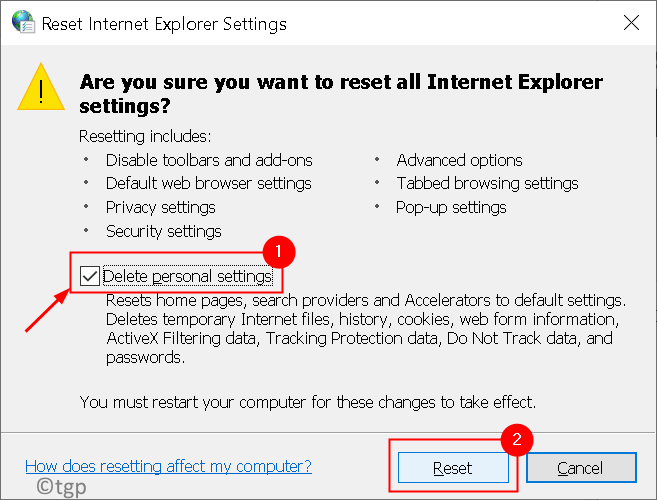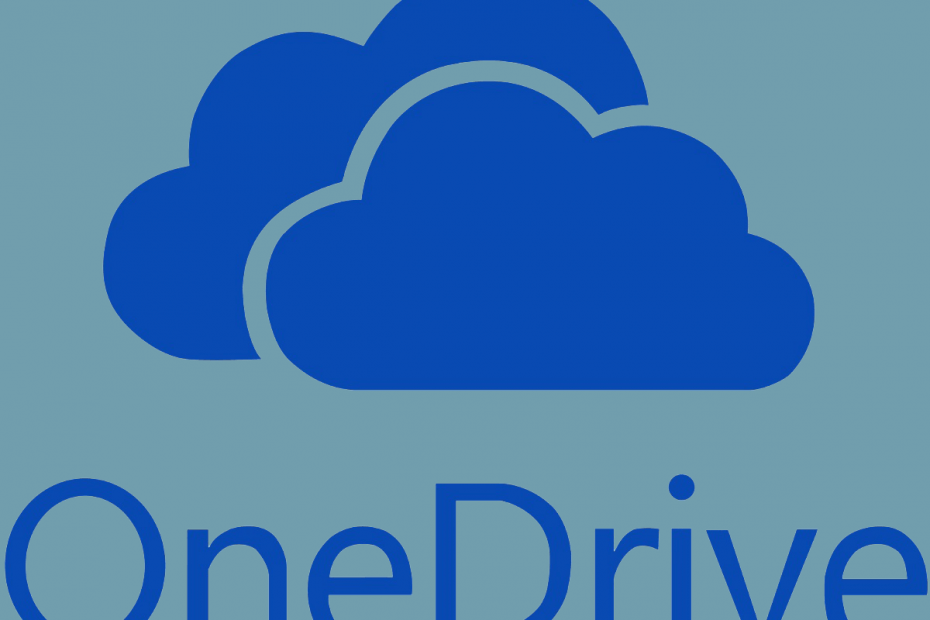
ეს პროგრამა თქვენს დრაივერებს განაგრძობს მუშაობას და ამით გიცავთ კომპიუტერის ჩვეულებრივი შეცდომებისგან და აპარატურის უკმარისობისგან. შეამოწმეთ თქვენი ყველა მძღოლი ახლა 3 მარტივ ეტაპზე:
- ჩამოტვირთეთ DriverFix (დადასტურებული ჩამოტვირთვის ფაილი).
- დააჭირეთ დაიწყეთ სკანირება იპოვონ ყველა პრობლემატური მძღოლი.
- დააჭირეთ განაახლეთ დრაივერები ახალი ვერსიების მისაღებად და სისტემის გაუმართაობის თავიდან ასაცილებლად.
- DriverFix გადმოწერილია ავტორი 0 მკითხველი ამ თვეში.
იმის გამო, რომ ეს არის Microsoft- ის გამოსავალი, OneDrive ცდილობს იყოს ყველაზე მეტად გამოყენებული ღრუბლოვანი ხსნარი ოფისის მომხმარებლებისთვის. ამასთან, OneDrive- ის ზოგიერთმა მომხმარებელმა აღნიშნა გარკვეული შეცდომა, რომელიც ამას ამბობს ფაილი გახსნილია სხვა პროგრამის მიერ და მისი სინქრონიზაცია შეუძლებელია. ეს მთავარი საკითხია და ქვემოთ ნაჩვენები ნაბიჯებით გაჩვენებთ, თუ როგორ უნდა გამოსწორდეს ეს.
ფაილი გახსნილია სხვა პროგრამის მიერ და მისი სინქრონიზაცია შეუძლებელია OneDrive- ზე
1. დახურეთ სხვა პროგრამები
- იმისათვის, რომ შეამციროთ ფაილის გახსნის შანსი სხვა პროგრამაში, გთავაზობთ დახუროთ ყველა აპლიკაცია, რომელიც მუშაობს ფონზე.
- ამისათვის უბრალოდ დააჭირეთ ღილაკს მარჯვენა ღილაკს Taskbar და გახსენით Პროცესების ადმინისტრატორი.
- იქ ჩასვლის შემდეგ, კლავს პროცესები, რომლებიც შეიძლება დაკავშირებული იყოს თქვენს შესაბამის ფაილთან. ასევე, შეაჩერე OneDrive და ისევ გახსენით.
- Startup ჩანართში ყველას გაუქმება პროგრამები, რომლებიც იწყებენ სისტემას და გადატვირთეთ თქვენი კომპიუტერი.
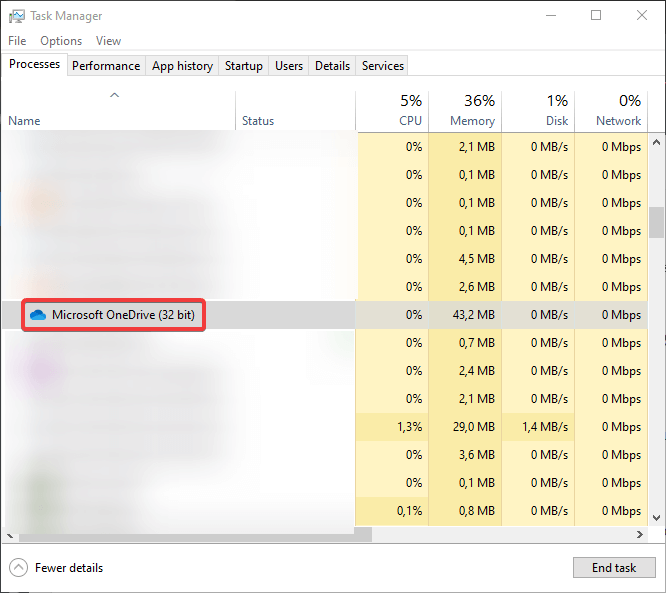
2. განბლოკეთ და ისევ დაუკავშირე OneDrive ანგარიში
- მარჯვენა ღილაკით დააჭირეთ ღილაკსOneDriveხატულას შეტყობინებების არეალში და გახსენით პარამეტრები.
- აირჩიეთანგარიში ჩანართი
-
OneDrive– ის მოხსნა და დახურეთ პროგრამა.
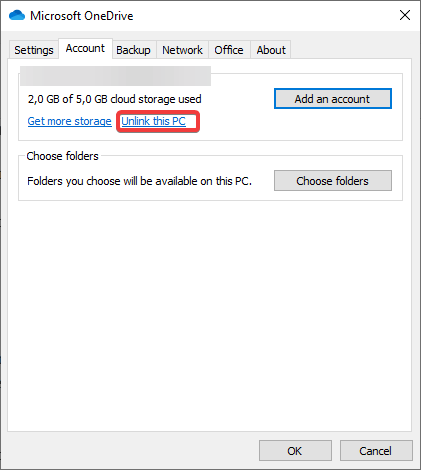
- აირჩიეთ ანგარიში ისევ ჩანართი.
- აირჩიეთ ადგილმდებარეობა საქაღალდე OneDrive.
- შედით თქვენი რწმუნებათა სიგელით და კარგი უნდა იყოთ.
თუ მიიღებთ ფაილს OneDrive შეცდომის ორი ასლი გაქვთ, ეს არის სწრაფი გადაჭრის გზები თქვენთვის.
3. გადააყენეთ OneDrive
- Windows- ის ძიებაში, აკრიფეთდამატებადა ღია პროგრამების დამატება ან წაშლა.
- Ქვეშპროგრამები და ფუნქციები, ძებნაOneDrive.
- მონიშნეთ აპი დაწაშალეთ იგი.
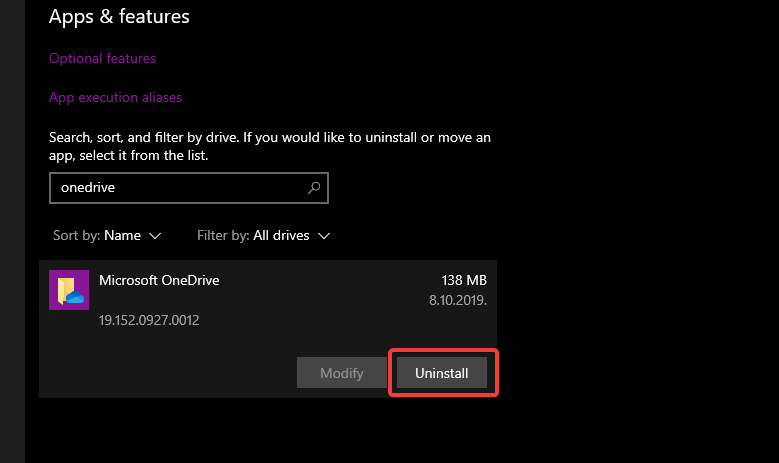
- ახლა გაჰყევით ამ გზას:
- C: \ მომხმარებლები \: თქვენი სახელი: \AppData \ Local \ Microsoft \ OneDrive \ განახლება
- ორჯერ დააჭირეთ ღილაკსOneDriveSetup.exe შეიტანეთ ინსტალერი.
- ინსტალაციის დასრულების შემდეგ, შედით სისტემაში და მოძებნეთ ცვლილებები.
4. სცადეთ დაფუძნებული ვერსია
დაბოლოს, შეგიძლიათ ნავიგაცია დაფუძნებული OneDrive კლიენტი და სცადეთ იქ ფაილებზე წვდომა. თქვენ ასევე შეგიძლიათ წაშალოთ ფაილი, რომელიც სავარაუდოდ სხვა პროგრამამ გახსნა და კვლავ ატვირთოთ აქ. ეს ჩვეულებრივ აფიქსირებს ფაილის კორუფციასთან დაკავშირებულ პრობლემებს.
სანამ ჩვენ იქ ვართ, ჩვენ გირჩევთ გამოიყენოთ UR ბრაუზერი თქვენს ონლაინ შინაარსზე წვდომისთვის. ვებ-ბრაუზერები, როგორც წესი, სანადირო ადგილია ტრეკერებისთვის და თქვენ თამაშობთ მათ შემდეგ. ამასთან, ამ კონფიდენციალურობაზე ორიენტირებული ბრაუზერით, თქვენ არ უნდა იდარდოთ ამაზე. მას გააჩნია ჩაშენებული VPN და მარტივი ინტერფეისი. აღარაფერი ვთქვათ, რომ ის დამზადებულია ევროკავშირის კონფიდენციალურობის წესებით.
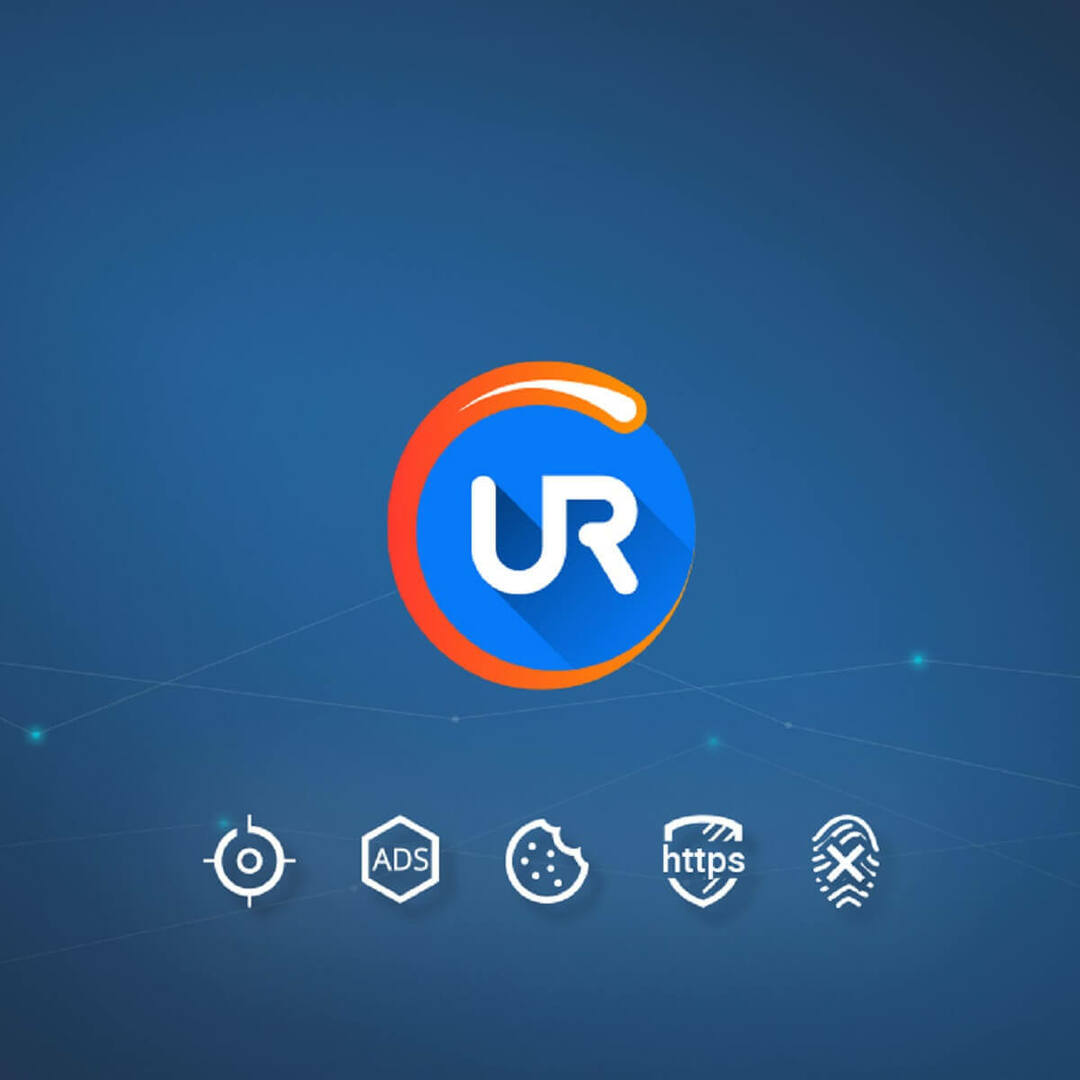
გაეცანით UR ბრაუზერს დღეს და თავად დარწმუნდით.
დაკავშირებული ისტორიები თქვენ უნდა გაითვალისწინოთ:
- OneDrive არ აჩვენებს სურათის ესკიზებს? აი რა უნდა გააკეთო
- ნელა ატვირთეთ OneDrive Windows 10-ში აქ შეგიძლიათ გაასწოროთ ის
- ვერ გადმოვწერ OneDrive ფაილებს ჩემს კომპიუტერზე